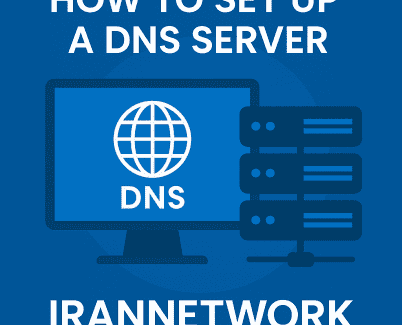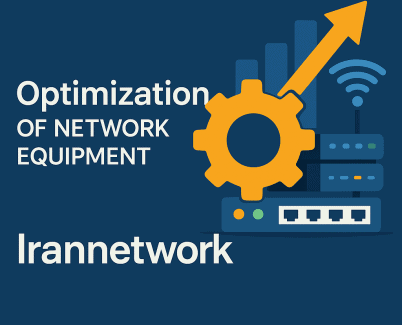آموزش نصب و راهاندازی WireGuard در لینوکس
مدرس: مسلم خسروی – مدیر ایران نتورک

در این آموزش، مسلم خسروی، مدیر ایران نتورک و متخصص شبکه، به شما نصب و راهاندازی WireGuard بر روی لینوکس را بهصورت گام به گام آموزش میدهد. WireGuard یک پروتکل VPN بسیار سریع و ایمن است که بهعنوان جایگزین بهتری نسبت به پروتکلهای قدیمیتر مانند OpenVPN یا IPSec شناخته میشود. در این آموزش، با دستورات و نکات لازم برای راهاندازی این پروتکل آشنا میشوید.
نصب و راهاندازی WireGuard در لینوکس

گام اول: بهروزرسانی سیستم
قبل از شروع نصب، مطمئن شوید که سیستمعامل شما بهروز است. این کار با دستورات لینوکس زیر انجام میشود:
bashCopy codesudo apt update && sudo apt upgrade -y
این دستور سیستم را بهروزرسانی کرده و مطمئن میشود که همه بستهها بهروز هستند.
گام دوم: نصب WireGuard
برای نصب WireGuard بر روی سیستم عامل اوبونتو یا دبیان، کافی است دستور زیر را وارد کنید:
bashCopy codesudo apt install wireguard
اگر از سیستمعامل CentOS یا Fedora استفاده میکنید، از دستور زیر استفاده کنید:
bashCopy codesudo dnf install wireguard-tools
گام سوم: ایجاد کلیدهای عمومی و خصوصی
برای راهاندازی WireGuard، به دو نوع کلید نیاز داریم: یک کلید عمومی و یک کلید خصوصی. با اجرای دستورات زیر این کلیدها را ایجاد کنید:
bashCopy codewg genkey | tee privatekey | wg pubkey > publickey
privatekeyفایل حاوی کلید خصوصی است.publickeyفایل حاوی کلید عمومی است که باید با سرور یا کلاینت به اشتراک گذاشته شود.
گام چهارم: پیکربندی WireGuard
تنظیمات سرور
فایل پیکربندی سرور در مسیر /etc/wireguard/wg0.conf ایجاد میشود. محتوای این فایل باید به صورت زیر باشد:
bashCopy code[Interface]
PrivateKey = <کلید خصوصی سرور>
Address = 10.0.0.1/24
ListenPort = 51820
SaveConfig = true
[Peer]
PublicKey = <کلید عمومی کلاینت>
AllowedIPs = 10.0.0.2/32
- در قسمت
PrivateKeyکلید خصوصی سرور را وارد کنید. Addressآدرس IP سرور را مشخص میکند.- در بخش
PublicKey، کلید عمومی کلاینت را وارد کنید.
تنظیمات کلاینت
برای تنظیم کلاینت، فایل پیکربندی را در /etc/wireguard/wg0.conf ایجاد کنید:
bashCopy code[Interface]
PrivateKey = <کلید خصوصی کلاینت>
Address = 10.0.0.2/24
DNS = 1.1.1.1
[Peer]
PublicKey = <کلید عمومی سرور>
Endpoint = <آدرس IP سرور>:51820
AllowedIPs = 0.0.0.0/0
- در قسمت
PrivateKeyکلید خصوصی کلاینت را وارد کنید. Addressآدرس IP کلاینت را مشخص میکند.- در قسمت
PublicKey، کلید عمومی سرور وارد میشود.
گام پنجم: فعالسازی و اجرای WireGuard
پس از پیکربندی، با دستور زیر میتوانید WireGuard را فعال کنید:
bashCopy codesudo wg-quick up wg0
برای اطمینان از اینکه WireGuard بهطور صحیح راهاندازی شده است، میتوانید وضعیت آن را با دستور زیر بررسی کنید:
bashCopy codesudo wg
پیکربندی فایروال و باز کردن پورتها
برای اینکه سرور VPN شما بتواند به درستی کار کند، باید پورتهای مورد نیاز را در فایروال باز کنید. پورت پیشفرض WireGuard، 51820، است. برای باز کردن این پورت، از دستورات زیر استفاده کنید:
در سیستمهای مبتنی بر iptables:
bashCopy codesudo iptables -A INPUT -p udp --dport 51820 -j ACCEPT
sudo iptables-save
در سیستمهای مبتنی بر firewalld:
bashCopy codesudo firewall-cmd --add-port=51820/udp --permanent
sudo firewall-cmd --reload
راهاندازی خودکار WireGuard در هنگام بوت
برای اینکه WireGuard بهطور خودکار با راهاندازی سیستم فعال شود، دستور زیر را اجرا کنید:
bashCopy codesudo systemctl enable wg-quick@wg0
نکات امنیتی برای پیکربندی WireGuard
- استفاده از کلیدهای قوی: کلیدهای عمومی و خصوصی با استفاده از الگوریتمهای پیشرفته ایجاد میشوند و امنیت بسیار بالایی دارند.
- پیکربندی DNS مناسب: برای جلوگیری از نشت DNS، حتماً DNS مناسب را در پیکربندی کلاینت وارد کنید.
- مدیریت پورتها و دسترسیها: مطمئن شوید که فقط پورتهای مورد نیاز برای WireGuard باز هستند.
مشکلات رایج در نصب و راهاندازی WireGuard و راهحلهای آنها
- عدم اتصال کلاینت به سرور: بررسی کنید که پورت 51820 روی فایروال باز باشد و IPهای مجاز به درستی پیکربندی شده باشند.
- مشکل در تنظیمات DNS: اگر کلاینت نمیتواند به اینترنت متصل شود، بررسی کنید که DNS در فایل پیکربندی کلاینت به درستی وارد شده باشد.
- مشکلات مربوط به پیکربندی IP: مطمئن شوید که آدرسهای IP سرور و کلاینتها به درستی تنظیم شدهاند.
نصب و راهاندازی WireGuard در لینوکس یک فرآیند ساده است که میتواند امنیت و سرعت بالایی را برای شبکههای شما فراهم کند. با استفاده از این راهنما و تدریس مسلم خسروی، میتوانید VPN خود را با بالاترین سطح امنیت راهاندازی کنید.
ایران نتورک: همراه شما در ارائه خدمات تخصصی شبکه
ایران نتورک با سالها تجربه در زمینه نصب و پیکربندی شبکههای امن، به شما در نصب و راهاندازی پروتکلهای VPN مانند WireGuard کمک میکند. با تیمی از متخصصان حرفهای به رهبری مسلم خسروی، ما شبکهای امن و پایدار را برای سازمانها و کسبوکارها فراهم میکنیم.
مزیت همکاری با ایران نتورک
- تیم با سابقه و دارای مدارک تخصصی امنیت شبکه و لینوکس
- اجرای پروژهها با مستندسازی کامل و رعایت استانداردهای جهانی
- استفاده از جدیدترین نسخههای نرمافزاری و سختافزاری
- قیمتگذاری شفاف و منصفانه با ارائه راهکارهای مقرونبهصرفه
- مشتریمداری و ارائه راهکارهای قابل توسعه و آیندهنگر